深度学习 带GPU的pytorch 的安装及Conda 的配置
Posted 青山榭
tags:
篇首语:本文由小常识网(cha138.com)小编为大家整理,主要介绍了深度学习 带GPU的pytorch 的安装及Conda 的配置相关的知识,希望对你有一定的参考价值。
此篇文章以解决实际问题为主,无多余修饰,直接操作。
前言
本文主要是记录在安装带GPU的pytorch过程中遇到的一些报错,torch.cuda.is_available() 的时候返回的总是false,装过了无数多次,浪费了很多时间,最终在朋友的提示下,成功安装安装带GPU的pytorch,故写一篇文章记录这个过程,供后面的朋友学习借鉴,少走弯路,早上正道。
一、进入anaconda prompt。
(前提已经安装好anaconda)
二、使用步骤
1.复制下面代码,创建一个pytorch虚拟环境
代码如下(示例):
conda create -n pytorch python=3.8
2.复制下面代码,激活pytorch虚拟环境
代码如下(示例):
activate pytorch
如图所示
 如图所示说明激活成功,后面的pytorch安装均在这个环境中,可以自动配套下载对应的CUDA和pytorch
如图所示说明激活成功,后面的pytorch安装均在这个环境中,可以自动配套下载对应的CUDA和pytorch
三、查看与自己显卡匹配的torch版本
1.打开anaconda prompt输入nvidia-smi得到
代码如下(示例):
nvidia-smi
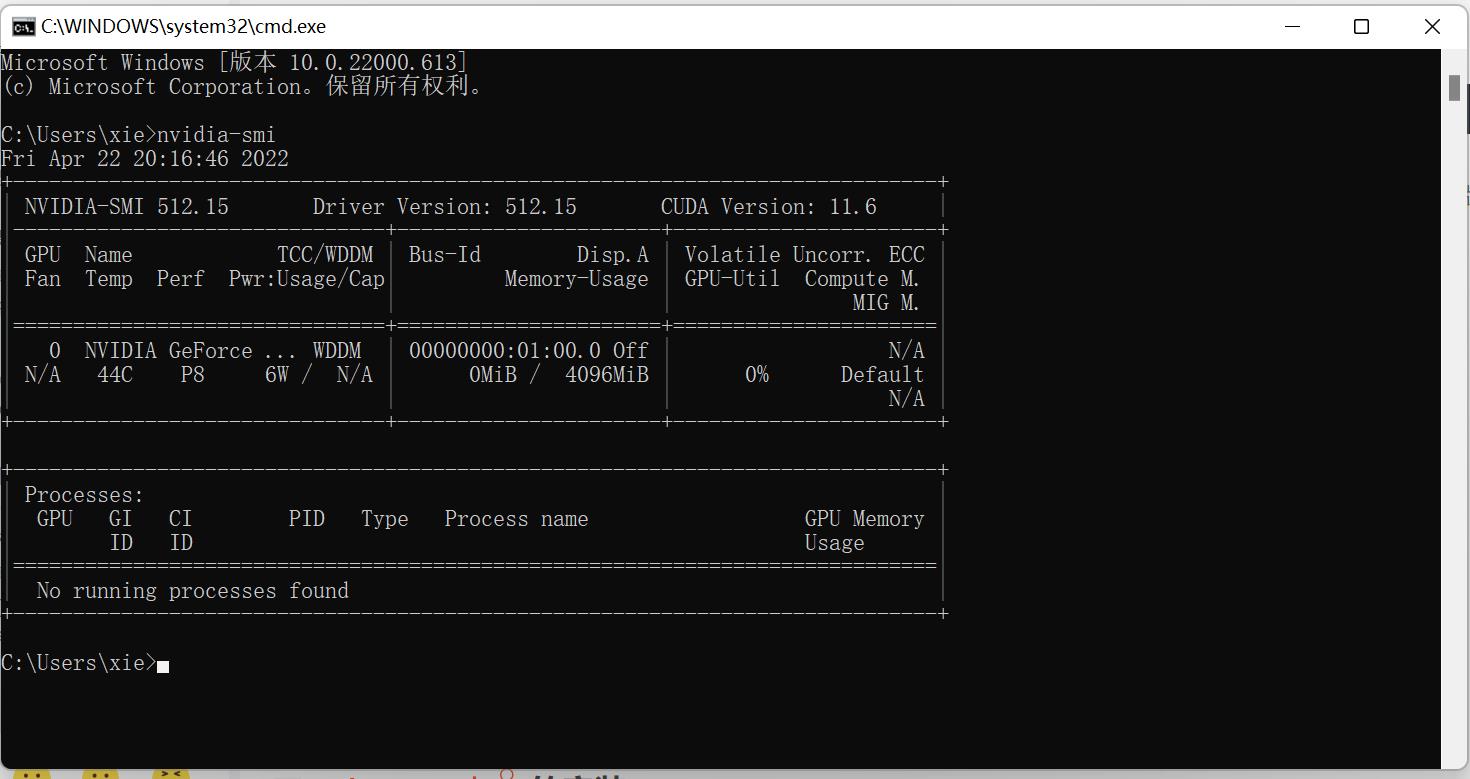 如图所示,驱动的版本与CUDA对应或低于CUDA就OK
如图所示,驱动的版本与CUDA对应或低于CUDA就OK
四、下载pytorch环节
1.进入pytorch的官网(https://pytorch.org/),下翻后得到如图
 这个版本是我安装的,OK。此处选择Conda 安装方式(这个地方的安装是安装之前创的D盘环境,这样减少C盘负担,PIP下载的话就是直接装到C盘了)
这个版本是我安装的,OK。此处选择Conda 安装方式(这个地方的安装是安装之前创的D盘环境,这样减少C盘负担,PIP下载的话就是直接装到C盘了)
2.复制下面代码
代码如下(示例):
conda install pytorch torchvision torchaudio cudatoolkit=11.3 -c pytorch
此处代码以你的版本为准
**记住!!!,不要修改任何地方,完全通过官网下载,不要用清华或中科院的镜像,否则就是CPU版本的,切记,切记,此处踩坑无数次,正这次成功安装才写下第一篇博客。官网的速度比镜像还要快,这是我意料之外。
五、检验是否成功安装pytorch
1然后按下面图所示
在自己的torch环境下输入python
代码如下(示例):
python
2然后输入import torch
import torch
3输入torch.cuda.is_available()
torch.cuda.is_available()
如果结果为Ture,则恭喜你成功安装。
Fase 的话再看看此博客
可以尝试联系我,我看到会回复

总结
(https://img-blog.csdnimg.cn/8f3dcb00e4ba4db98b7fac8aaca0d464.png?x-oss-process=image/watermark,type_d3F5LXplbmhlaQ,shadow_50,text_Q1NETiBAd2VpeGluXzUxMDgyNDEy,size_20,color_FFFFFF,t_70,g_se,x_16)
今天能成功安装,多亏朋友们的提示,一步步成功,故写这篇文章留念一下
以上是关于深度学习 带GPU的pytorch 的安装及Conda 的配置的主要内容,如果未能解决你的问题,请参考以下文章
深度学习环境安装配置中各个软件的关系及作用(Anaconda,Pycharm,Python,库,PyTorch, conda)
GPU信息查看以及确认Pytorch使用了GPU计算模块进行深度学习的训练
教程:Windows10下如何安装使用多版本Tensorflow2.x/Pytorch/paddlepaddle的GPU版本[和CUDA的安装及问题详解]亲测可行详细和持续更新